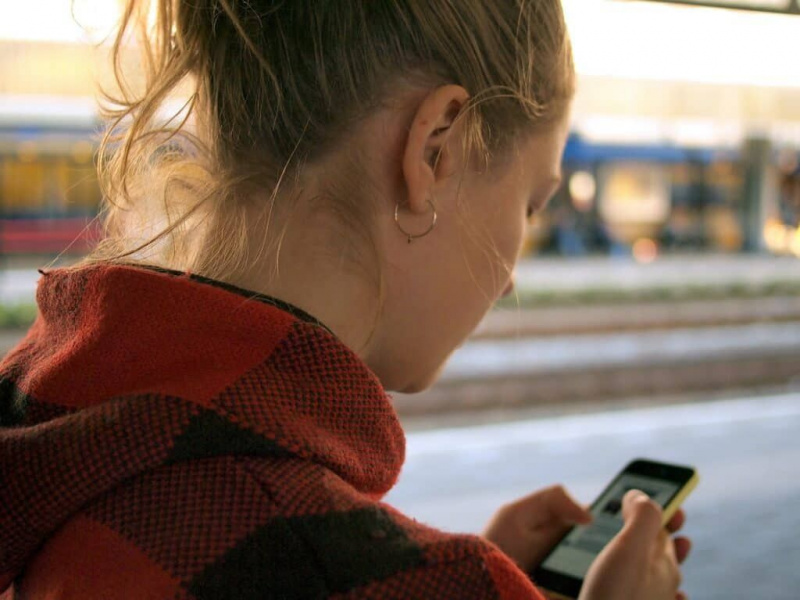Kuinka käyttää GoodReaderia asioiden tekemiseen


iPad on muuttanut tapaa, jolla teen kaiken digitaalisesti. Tapa, jolla olen vuorovaikutuksessa laitteiden kanssa, luen, kirjoitan, järjestän ja teen asioita. Se on juurtunut elämääni, enkä halua palata entiseen tapaani ilman sitä.
Yksi sovelluksista, jotka ovat hitaasti hiipineet tiensä elämääni, on GoodReader iPadille . GoodReader on sovellus, jonka avulla voit lukea, hallita, järjestää, käyttää ja kommentoida kaikkia haluamiasi tiedostoja. Se julkaistiin aluksi ensisijaisesti PDF-lukijana / huomauttajana, mutta nyt hänellä on oma elämänsä tapoja ladata tiedostoja, synkronoida Dropboxin kanssa, luoda, muokata ja hallita PDF-merkintöjä ja paljon muuta.
Tässä on muutama tapa, jolla käytän GoodReaderia asioiden tekemiseen.
Synkronoidaan asiakirjat Dropboxin kanssa
Mainonta

Tätä käytän GoodReaderia eniten ja ilman sitä PDF-tiedostoni lukeminen / merkitseminen iPadissa ei olisi olemassa. Tämän ominaisuuden avulla voit synkronoida kokonaisen hakemiston Dropbox-kansiostasi ja kunnollisella WiFi- tai 3G-yhteydellä voit pitää asiakirjat ja PDF-tiedostot synkronoituna kaikkien muiden Dropbox-yhteensopivien laitteidesi kanssa.
Minulla on laaja kokoelma teknisiä PDF-tiedostoja, joita käytän viitteenä sekä uusien kielten ja tekniikoiden oppimiseen, joita synkronoin Dropbox-kansioiden ja GoodReaderin välillä iPadissani. Voin sitten tehdä merkintöjä, luoda uusia kirjanmerkkejä ja etsiä näitä asiakirjoja iPadista. Kaikki tekemäni muutokset voidaan helposti synkronoida takaisin Dropboxiin.

Jos tämä työnkulku muuttuu erittäin mielenkiintoiseksi (ja mahdollisesti vaaralliseksi), on, että Dropboxissa on jaettu kansio, jota monet ihmiset käyttävät hyvin ja jotka on synkronoitu GoodReaderiin merkintöjen ja muutosten kanssa. Hyvin rajallisen kokemukseni perusteella näyttää siltä, että yhdellä asiakirjalla tai kansiolla on useita käyttöoikeuksia yhdellä asiakirjalla tai kansiolla ja ne synkronoidaan GoodReaderin kanssa, mutta minusta tuntuu, että se ei toimisi, jos samassa asiakirjassa olisi useita toimittajia.
Paremmat (paperittomat) kokoukset ja keskustelut
Mainonta

Yksi tämän vuoden ratkaistavista asioistani on tehdä elämästäni paperittomampaa. GoodReader auttaa tässä.
Sen sijaan, että tulostaisin sähköposteja ja kokousten esityslistaa, voin luoda PDF-kopion, ladata sen Dropboxiin, lähettää sähköpostin itselleni tai jopa synkronoida sen manuaalisesti iTunesin kautta. Sitten voin avata kaikki kokousta tai keskustelua varten tarvitsemani asiakirjat ja käyttää GoodReaderin välilehtiä nähdäksesi jokaisen asiakirjan, kun sitä tarvitsen. Ja tietysti voin tehdä uuden merkityn kopion tai merkitä asiakirjan suoraan ja synkronoida sen takaisin Dropboxiin.
Näen, että tämä prosessi säästää paperia (ja päänsärkyä puuttuvista seteleistä) tänä vuonna.
Allekirjoitukset

Yksi nopeimmista tavoista, jotka olen löytänyt allekirjoittamaan digitaalisen asiakirjan, on GoodReader. Kyllä, käytän PDFpenProa Macissani, mutta jos minulla on pääsy PDF-tiedostoon iPadissa, joka tarvitsee allekirjoituksen, avaan sen GoodReaderissa, käytän vapaakäden piirtotyökalua kätevän kynän kanssa (oi, kauhu!), Lähennä allekirjoita se, tallenna se ja lataa se Dropboxiin tai lähetä se kenelle tarvitsen.Mainonta
Näytetään asiat pois
Ensimmäinen sääntö minkä tahansa freelance-työn tekemisestä on liian oletus siitä, että kaikki menee pieleen. Muistan noin vuosi sitten, että aioin näyttää käyttöliittymäsuunnittelun jollekin ja miten se toimisi. Kysyin heiltä etukäteen, voisivatko he siellä käyttää WiFi: tä. Tietysti he tekivät.
Kun pääsin sinne, otin kannettavan tietokoneen ja tajusin nopeasti, että WiFi-yhteyttä ei ollut, minulla ei ollut onnea enkä voinut näyttää mitään. Tietenkään kukaan, joka tuntee freelancepelin, ei tekisi tätä; heillä olisi aina varmuuskopio.
Kun näytän suunnittelua tai käyttöliittymää jollekin, jonka kanssa työskentelen, otan kuvia niistä Mac- tai PC-tietokoneelleni, luon PDF-tiedostoja, lataan ne Dropboxiin ja tuon ne GoodReaderiin. Menen jopa siihen, että sisällytän hyperlinkit käyttöliittymän painikkeisiin PDF-tiedostoihin, jotka linkittyvät käyttöliittymän seuraavaan näyttöön järjestelmän virtauksen osoittamiseksi.
Asiakirjojen käyttö (melkein) mistä tahansa

Yksi suurimmista asioista, joita nautin ja käytän GoodReaderin kanssa, on sen erinomaiset tiedostojen käyttömahdollisuudet. Voit aina synkronoida kansion tai asiakirjan Dropboxin kanssa, kuten edellä mainitsin, mutta voit myös käyttää asiakirjoja monista eri paikoista, mukaan lukien postipalvelimet ja palveluntarjoajat, Google Docs -tilisi, box.net, WebDAV-palvelin ja paljon muuta .Mainonta
Yksi niistä asioista, joita rakastan tehdä GoodReaderin kanssa, on käyttää Gmail-tiliäni ja nähdä koko luettelo liitteistä, joilla on @Action- tai Read / Review-tunniste. Sitten voin käydä nopeasti läpi liitteet, jotka tarvitsevat huomiota mukavassa tuolissani, nojaten taaksepäin, kuten Steve Jobs. Täydellinen.

Lataan myös suurimman osan valokuvistani box.net-verkkoon, lähinnä valtavan 50 Gt: n tilini takia. Sitten voin käyttää näitä valokuvia GoodReaderista ja tehdä heidän kanssaan mitä tahansa sähköpostitse tai Applen Document Interchange -palvelussa.
Johtopäätös
Kuten näette, GoodReader for iPad on ylimmässä iPad-sovellusluettelossani ja matkusti luettelooni parhaat tuottavuussovellukset iPadille . Sen törkeän pienen 4,99 dollarin hintalappunsa vuoksi saatat olla hieman hullu, jos et käytä sitä kaikkiin iPadin asiakirjojen lukemis- ja käsittelytarpeisiin.Mainonta